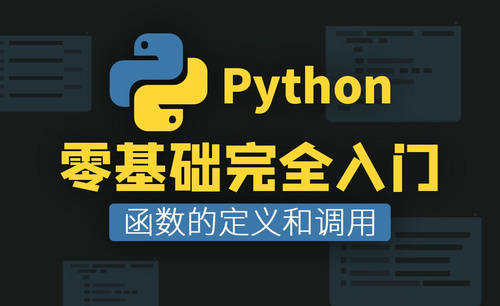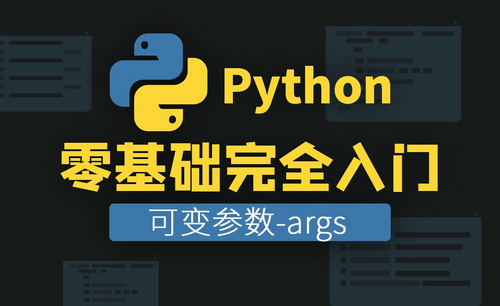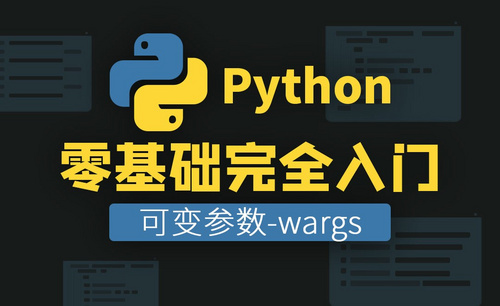ln函数
Excel中ln函数怎么使用?
我们知道使用EXCEL大多数是处理一些数据,里边有很多函数,那么今天给大家分享的是Excel中ln函数怎么使用,ln函数是返回给定函数的自然对数,大家一定要先理解函数的含义,才能够熟练的使用上,下面一起学习这个函数吧!
1.首先,我们打开电脑上的EXCEL文档,输入一定的数值,如下图红色箭头指向所示:

2.然后,我们选择单元格【B2】,在点击菜单栏上边的【公式】按钮,在选择里边的【插入函数】,如下图红色圈出部分所示:
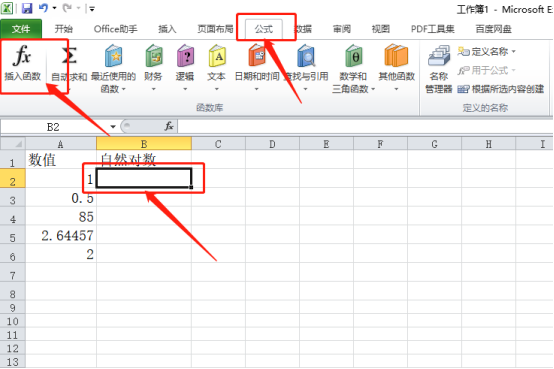
3.在弹出的弹框中我们选择【LN函数】,这个函数的意义是返回给定函数的自然对数,再点击【确定】按钮,如下图红色圈出部分所示:
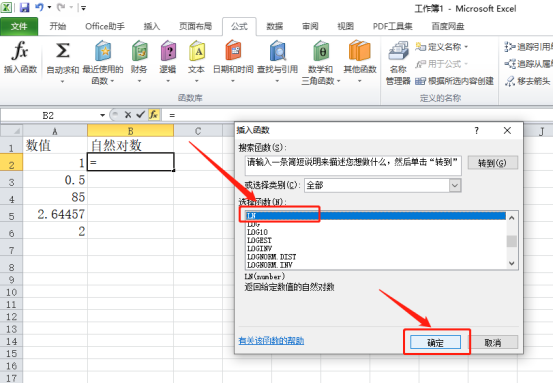
4.选择要求数对的单元格,这里是AI单元格,再点击【确定】按钮,如下图红色圈出部分所示:

5.最后,A1单元格填充完之后,我们选中这个单元格,右下角是十字加号,点击鼠标向下拖动,把剩余的几个单元格数据可以自动填充上了,这样就求出来了,如下图红色箭头指向所示:
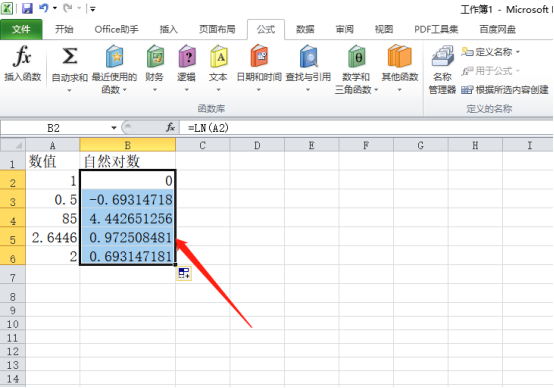
上边的5步操作步骤就是ln函数的使用方法,取的是自然对数,是不是很简单呢?光说不做是假本事,大家一定要输入一些数据,找到这个函数,亲自体会一下这个函数,这样记得会更牢固。最后,希望以上的操作对你有所帮助!
本篇文章使用以下硬件型号:联想小新Air15;系统版本:win10;软件版本:Microsoft Excel 2010。
Excel中怎么使用ln函数?
Excel软件是当今社会非常普遍且应用范围非常广的一款操作软件,我们经常会用Excel软件处理数据,因为Excel软件里有强大的函数功能,能够非常快速,便捷地帮我们解决数据上遇到的问题,其中LN函数的应用也是非常普遍的,它用于计算一个数的自然对数,自然对数是以常数e为底数的对数,e在Excel中规定值为:2.71828182845904,不能小于等于0,下面就和小编一起来学习一下计算自然对数的函数——LN函数。
Excel使用LN函数的操作步骤用LN函数作的曲线图来说明。
1.在B2单元格中,使用LN函数,参数引用A2单元格,按回车键输入公式,即可返回自然对数。
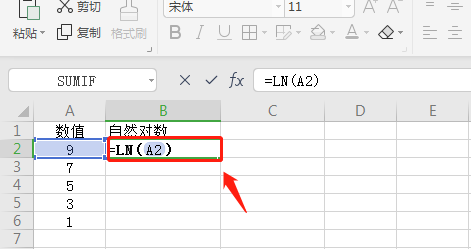
2.向下填充复制公式到其他单元格,返回对应数值的自然对数。
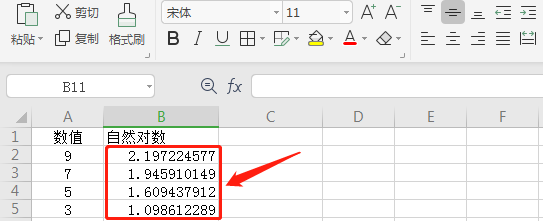
3.插入图表选中单元格A1到B6在“插入”选项卡的“全部图表”目录中,单击“全部图表”选项。
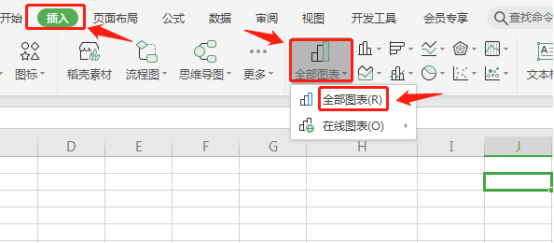
4.数值的自然对数,对应的数据和图表显示如下。
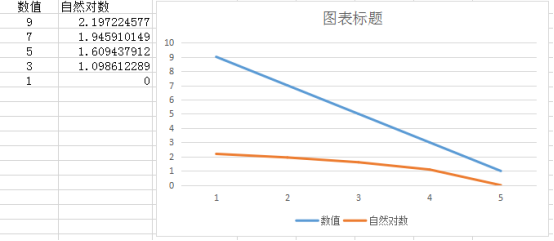
Excel中怎么使用ln函数的操作步骤就为大家介绍到这里,刚开始学习这一项功能的时候你必须知道ln函数是用来计算自然对数的,自然对数的特性必须了解,只有知道这些才不会在表格中输入错的数据,希望这次操作对你有所帮助。
本篇文章使用以下硬件型号:联想小新Air15;系统版本:win10;软件版本:Excel 2019。